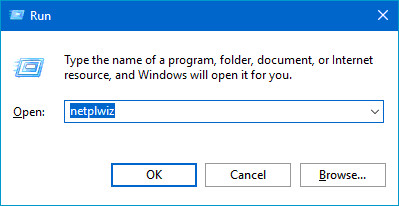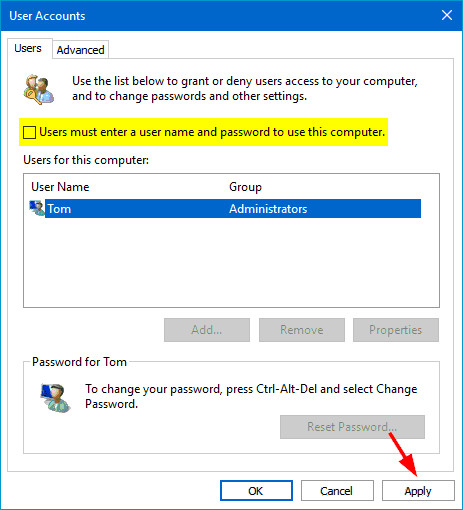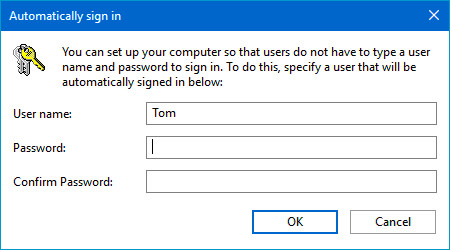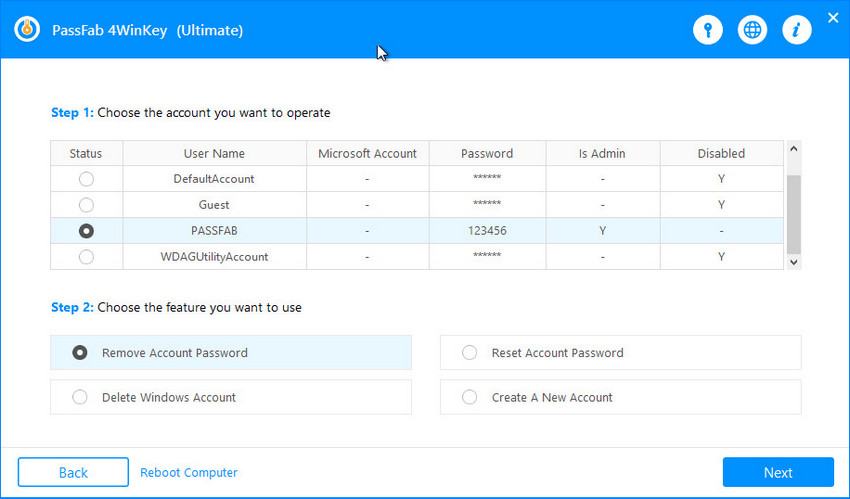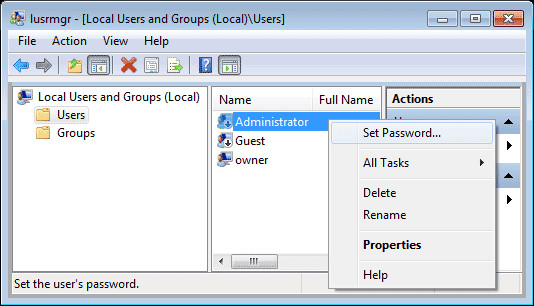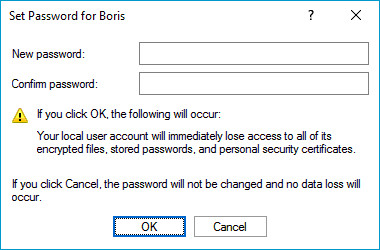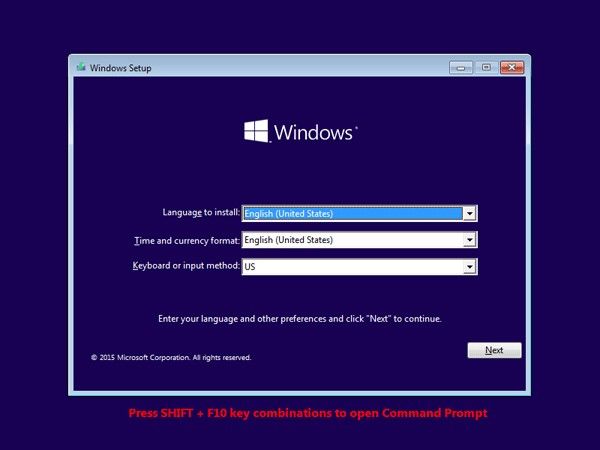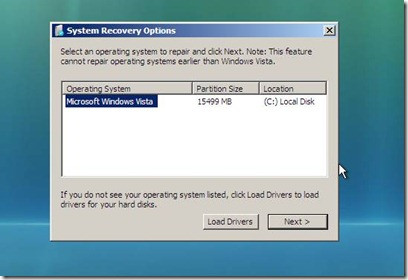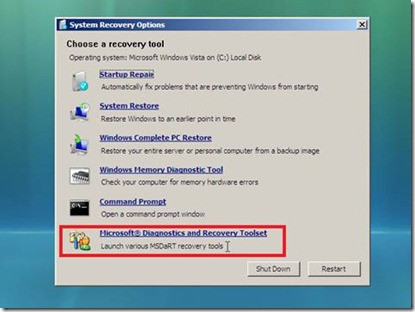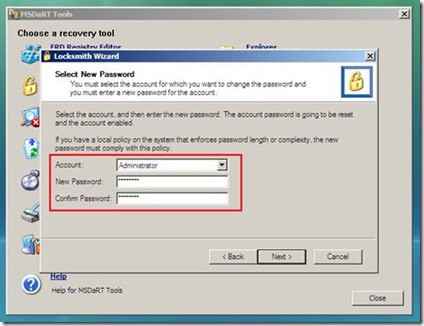Zapomenutí hesla správce systému Windows je pravděpodobně nejnepříjemnější věcí, protože vás zablokuje z počítače. I když máte více než jeden účet, nemůžete používat nebo přistupovat k většině funkcí nebo nastavení systému Windows, i když se přihlásíte pomocí jiného účtu.
V takovém scénáři nemáte jinou možnost, než obejít heslo správce Windows 10/11. S ohledem na tento hřích jsme ručně vybrali osvědčené a nejdůvěryhodnější metody, které vám pomohou znovu získat přístup k vašemu systému Windows.
- Část 1: [Zapamatovat heslo] Jak obejít správce Windows 10?
- Část 2: [Zapomenuté heslo] 4 způsoby, jak obejít heslo Windows 10/11
- Měli byste používat účet správce Windows 10?
- Jaká jsou oprávnění správce ve Windows 10?
- Jak získat oprávnění správce v systému Windows 10 bez hesla
Část 1: [Zapamatovat heslo] Jak obejít správce Windows 10?
Tato metoda zahrnuje použití vestavěného nástroje Windows nazvaného Místní správce a je vhodná pouze pro uživatele, kteří nezapomněli své staré heslo.
Toto řešení vyžaduje, abyste se přihlásili do počítače a použili staré heslo. Po použití této metody vás systém Windows nebude žádat o zadání přihlašovacích údajů k účtu místního správce. Pokud se tedy chcete dozvědět, jak obejít heslo správce systému Windows 10 při instalaci softwaru, postupujte podle následujících kroků:
Na domovské obrazovce Windows stiskněte "klávesu s logem Windows" + "R" pro otevření dialogového okna Spustit. Zadejte příkaz „netplwiz“ a stiskněte Enter.

Objeví se nové rozhraní. Zde zrušte zaškrtnutí políčka, které zní: „Pro použití tohoto počítače musí uživatelé zadat uživatelské jméno a heslo“. Přejděte dolů a klikněte na „Použít“, jak je znázorněno na obrázku.

Nyní systém otevře dialogové okno Nastavit nové heslo. Zadejte své aktuální heslo a stiskněte OK. Pokaždé, když se přihlásíte, budete přesměrováni na účet místního správce, pomocí kterého se budete moci přihlásit bez zadání hesla.

Pokud si heslo nepamatujete, přečtěte si níže uvedená řešení a zjistěte, jak obejít heslo správce Windows 10.
Část 2: Zapomněli jste heslo? 4 způsoby, jak obejít heslo Windows 10
Jak již víte, výše uvedená metoda má svá omezení a funguje pouze pro specifické případy. Vzhledem k tomu tato část nastíní 4 nejlepší metody, které uživatelům pomohou snadno obejít heslo systému Windows. Vše, co musíte udělat, je implementovat je jeden po druhém a buďte si jisti, jeden z nich vám určitě pomůže.
Než přejdete k jednotlivým krokům, přečtěte si níže uvedenou tabulku, abyste lépe porozuměli tomu, která metoda vyhovuje vašim požadavkům.
| Nářadí | Doporučení (5 hvězdiček) | Míra úspěchu | Obtížnost | Platformy | Komentář |
|---|---|---|---|---|---|
| 4WinKey | 5 | 100% úspěch | Velmi snadné | Windows a Mac | Vysoce doporučeno |
| Lusrmgr | 3.5 | Velmi nízký | Složitý | Windows a Mac | Funguje pro omezené případy |
| Instalační disk | 4 | Vysoký | Dlouhé a složité | Windows a Mac | Odstraní všechna data |
| MSDaRT | 3.8 | Nízký | Obtížné pro začátečníky | Všechno | Funguje při splnění specifických podmínek |
Způsob 1: Obejití hesla správce Windows 10/11 pomocí 4Winkey (bez ztráty dat)
Pokud chcete obejít heslo systému Windows bez ztráty dat, pak PassFab 4WinKey je vaším ideálním společníkem.
Jako nejoblíbenější nástroj pro obnovu hesla systému Windows dokáže vyřešit problém s heslem systému Windows během několika minut a udržet vaše data 100% v bezpečí. Kromě získání ztraceného hesla vám tento multifunkční nástroj umožňuje:
- 01. Zdarma vypálit spouštěcí disk
- 03. Odstraňte účet Windows
- 02. Resetujte heslo správce
- 04. Vytvořte si účet Windows
- Spusťte PassFab 4WinKey na přístupném počítači, vložte CD/DVD/USB mechaniku.
V hlavním rozhraní vyberte spouštěcí médium, jako je CD/DVD/USB, a pokračujte kliknutím na tlačítko „Další“.

- Programu bude chvíli trvat, než vypálí disk. Po dokončení procesu vypalování vysuňte disk CD/DVD nebo USB, vložte jej do uzamčeného počítače a restartujte jej.
Když se dostanete do rozhraní pro obnovení hesla systému Windows, vyberte svůj operační systém a stiskněte Další.

Nyní vyberte možnost „Odebrat heslo účtu“ a klikněte na „Další“.

Úplné obejití hesla programu zabere sotva pár minut, nyní restartujte počítač a systém Windows nebude vyžadovat heslo pro přihlášení.

Způsob 2: Jak obejít správce Windows 10 přes Lusrmgr (místní uživatelé a skupiny)
Windows 10 umožňuje uživatelům vytvářet více účtů správce. Je to užitečné, když zapomenete heslo k jednomu účtu, protože můžete použít jiné možnosti přihlášení k obejití hesla správce systému Windows 10.
Chcete-li vědět, jak obejít správce Windows 10 pomocí místních uživatelů, postupujte podle níže uvedených kroků.
- Přihlaste se k počítači pomocí jiného účtu a stisknutím kláves Windows+R otevřete Spustit. Poté spusťte příkaz: „Lusrmgr.msc“ a otevřete okno příkazů pro správu.
Nyní rozbalte možnost "Místní uživatelé a skupiny" a klikněte na "uživatelé" v levém podokně. Klikněte pravým tlačítkem myši na zamčený účet správce a poté vyberte „Nastavit heslo“.

Vytvořte nové heslo pro účet a klikněte na OK. Nyní restartujte počítač a přihlaste se pomocí nového hesla.

Způsob 3: Jak obejít heslo správce Windows 10 pomocí instalačního disku
Instalační disk je dalším osvědčeným způsobem odstranění hesla Windows 10. Tato metoda vyžaduje přeinstalaci systému Windows, takže vymaže všechna data v instalačním svazku včetně nastavení systému Windows a nainstalovaných aplikací.
To je důvod, proč znovu doporučujeme uživatelům použít tuto metodu jako poslední možnost, když nemohou obnovit heslo správce systému Windows pomocí výše uvedených metod.
- Vložte instalační disk Windows do uzamčeného počítače a ten. Pro tento proces můžete také vytvořit spouštěcí USB disk obsahující Windows 10.
- Brzy se začne načítat, opakovaným stisknutím ESC nebo F12 přejděte do nabídky Boot a spusťte počítač z instalačního disku.
Vašemu počítači bude chvíli trvat, než načte instalační disk, a poté vyberte jazyk a klikněte na tlačítko Další.

Nyní postupujte podle pokynů na obrazovce pro instalaci systému Windows a poté se přihlaste k počítači a nastavte nové heslo.
Způsob 4: Jak získat obcházení hesla Windows 10 pomocí MSDaRT
MSDaRT nebo Microsoft Diagnostics and Recovery Toolset je sada nástrojů, která pomáhá IT profesionálům obnovit nefunkční počítače v důsledku softwarových chyb nebo závad. Postup je jednoduchý a přímočarý a stojí za vyzkoušení.
- Přejděte na oficiální web společnosti Microsoft a stáhněte si nejnovější verzi MSDaRT na přístupný počítač a vypalte ji pomocí flash disku nebo spouštěcího CD/DVD.
Nyní spusťte uzamčený počítač z disku DaRT Recovery CD a na výzvu NetStart vyberte „Ne“. Poté vyberte svůj jazyk a stiskněte Další a poté vyberte svůj operační systém a znovu klikněte na Další.

Na dalším rozhraní vyberte možnost „Microsoft Diagnostics and Recovery toolset“ v dolní části obrazovky.

Nyní se objeví průvodce zámečníkem. Vyberte "Zámečník" a klepněte na tlačítko Další.

Systém vás požádá o výběr účtu, jehož heslo chcete resetovat, a poté zadejte nové heslo. Až to uděláte, klepněte na tlačítko Další.

Nakonec klikněte na Dokončit > Zavřít a poté restartujte počítač a přihlaste se pomocí nového hesla.
Měli byste používat účet správce Windows 10?
Použití účtu správce vám dává příležitost získat oprávnění správce a na počítači můžete dělat v podstatě cokoli. Ale také vás vystavuje malwaru a virovým útokům. To je důvod, proč vám nedoporučujeme používat účet správce, ale konečná volba je na vás.
Jaká jsou oprávnění správce ve Windows 10?
Zjednodušeně řečeno, administrátorská práva jsou práva, která uživateli dávají exkluzivní oprávnění k provádění téměř všech funkcí v rámci operačního systému na počítači.
Zahrnuje úkoly jako:
- Instalace ovladačů softwaru a hardwaru
- Změna nastavení systému
- Instalace aktualizací systému a tak dále
Jak získat oprávnění správce v systému Windows 10 bez hesla
Každý Windows 10 si při instalaci systému vytvoří vestavěný administrátorský účet. Tento účet je ve výchozím nastavení skrytý a zakázán, dokud jej ručně nepovolíte, abyste získali oprávnění správce.
- Při přihlašování k počítači zadejte nesprávné heslo. Zobrazí se výzva, která zní:
"Uživatel nebo heslo je nesprávné". - Zavřete výzvu a vrátíte se zpět na přihlašovací obrazovku. Zde klikněte na Přepnout uživatele a napište „Administrator“ pro přihlášení do vestavěného správce.
Závěr
Doufám, že po přečtení této příručky nebudete čelit žádným problémům při obcházení hesla systému Windows 10/11. Všechny metody popsané v tomto článku jsou osvědčené a vysoce účinné a mohou vám poskytnout bezpečný a rychlý přístup k vašemu uzamčenému počítači.
Pokud však chcete ztracené heslo odstranit bez ztráty dat, nainstalujte PassFab 4WinKey a začněte používat počítač během několika minut.